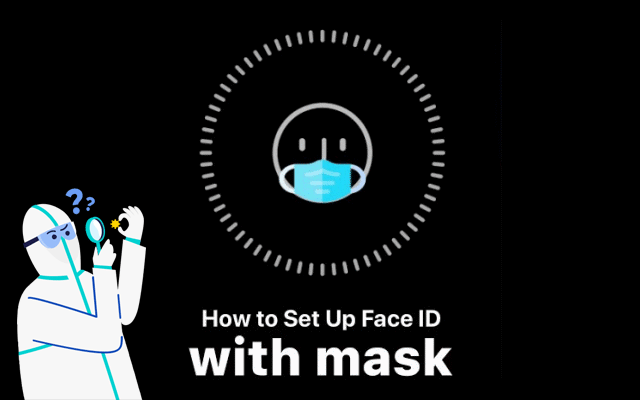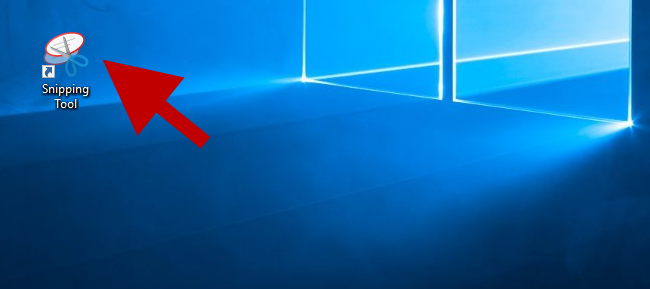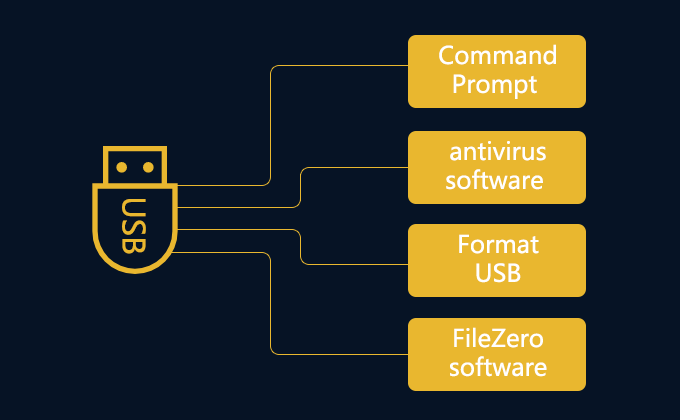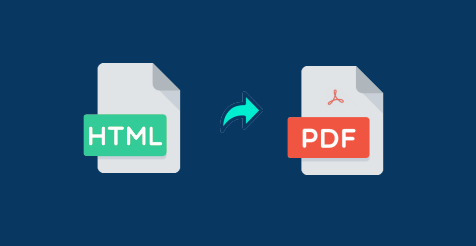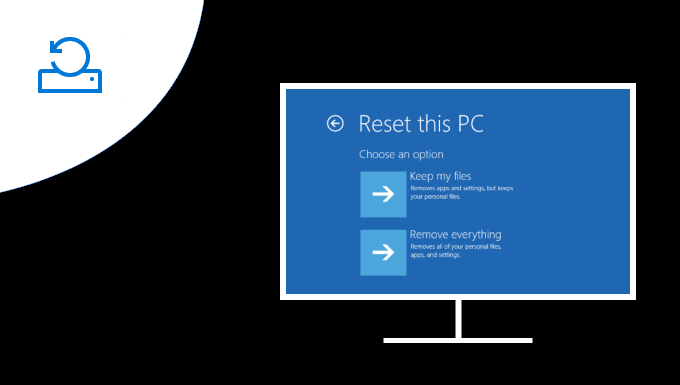Как удалить файлы с жесткого диска навсегда
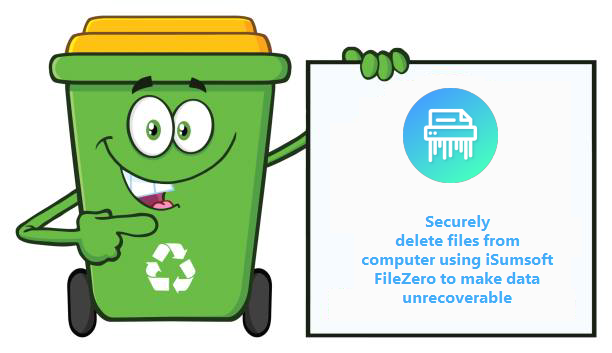
На ПК с Windows, когда вы удалили файл, а затем очистили корзину, вы можете подумать, что файл исчез навсегда. Фактически, элементы, удаленные из корзины, можно восстановить с помощью специального программного обеспечения для восстановления данных. То есть удаленные данные все еще находились на жестком диске, и их легко восстановить. Это все еще возможно на USB-накопителях и SD-картах. Даже если вы отформатируете жесткий диск или USB-накопитель, данные все равно можно будет легко восстановить.
Если вы ищете безопасное решение для удаления некоторых конфиденциальных, личных данных или другой конфиденциальной информации с вашего компьютера или USB-накопителя, мы советуем вам использовать специальный инструмент, который может полностью стереть свободное пространство вашего жесткого диска, чтобы все файлы были удалены. быть стертым.
FileZero – такой доступный инструмент. Это помогает вам безопасно удалять файлы, чтобы их нельзя было восстановить.
Почему FileZero – ваш правильный выбор
FileZero – это простая в использовании программа, которая позволяет безопасно удалять файлы и папки, перезаписывая файл тщательно отобранными случайными данными, делая их бесполезными. Программа предлагает мощные методы удаления, которые гарантируют, что ваши удаленные данные невозможно будет восстановить.
Если вы продаете или иным образом утилизируете компьютер или жесткий диск, вы можете использовать FileZero для полного удаления этой конфиденциальной информации перед форматированием жесткого диска.
Как это работает
Следуйте подробным инструкциям, чтобы легко выполнить безопасное удаление конфиденциальных данных с жесткого диска Windows.
Шаг 1: Установите и запустите iSumsoft FileZero.
Загрузите и установите iSumsoft FileZero на свой компьютер. После этого запустите его.
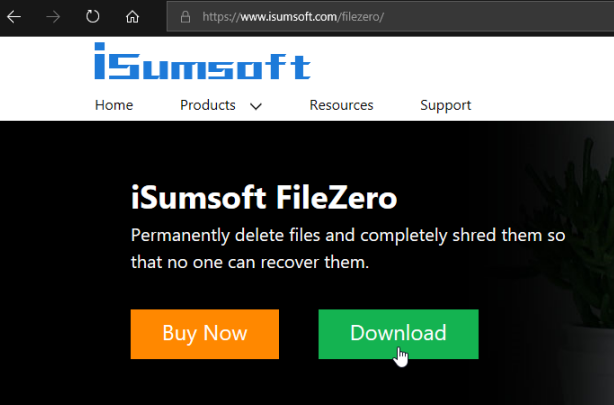
Шаг 2: Добавьте файлы в iSumsoft FileZero.
Нажмите кнопку «Добавить» и перейдите к расположению файлов, которые вы хотите удалить, чтобы импортировать целевые файлы в этот инструмент.
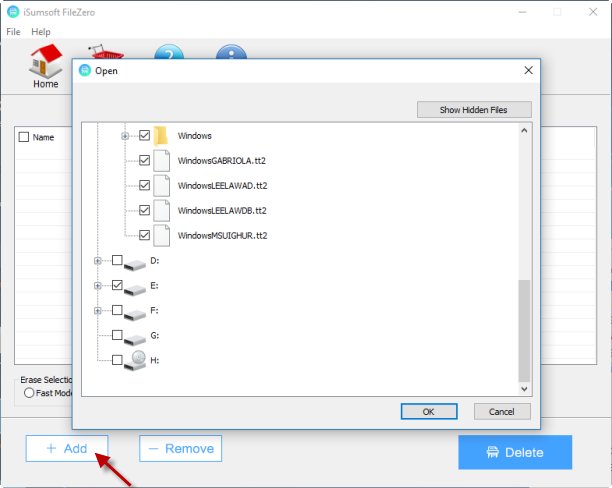
Шаг 3: Выберите режим удаления.
Выберите элементы, файлы которых вы хотите навсегда удалить с компьютера, затем выберите один из режимов стирания в разделе «Стереть выделение» и нажмите кнопку «Удалить».
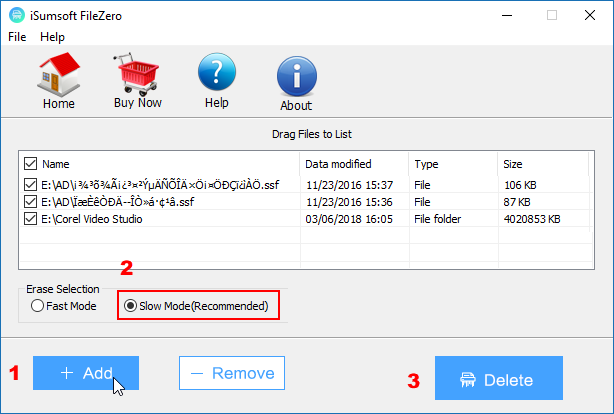
Примечание. Быстрый режим позволяет мгновенно стереть данные, а медленный режим является наиболее часто используемым методом. В медленном режиме файлы будут удаляться и измельчаться несколько раз и более полно, так что их невозможно будет восстановить.
Шаг 4: Полностью удалите файлы, сделав невозможным их восстановление.
Если появится диалоговое окно с предупреждением о том, что удаленные файлы невозможно восстановить с помощью программного обеспечения или других способов. Щелкните ОК, чтобы подтвердить это. Когда процесс удаления завершится. Файлы будут уничтожены полностью и безвозвратно, так что никто не сможет их восстановить.
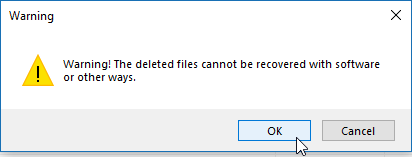
Вы можете посмотреть видео ниже и выполнить подробные инструкции.